
Em algumas ocasiões, enquanto navega na Internet, pode ser necessário baixar algum tipo de arquivo ou semelhante para o seu computador para instalar aplicativos, abri-lo sem uma conexão com a Internet ou motivos semelhantes. No entanto, o problema em fazer isso é que, se você usar, por exemplo, o navegador Google Chrome, ao iniciar o download ele será salvo na pasta de downloads do próprio computador, sendo um tanto irritante em certas ocasiões.
Como solução, você pode, por exemplo, definir a configuração para que O Google Chrome pergunta onde os arquivos devem ser salvos antes de iniciar o download, mas se você escolher sempre o mesmo local, talvez seja uma boa ideia armazená-los todos no mesmo lugar automaticamente, com o qual você também ganhará velocidade.
É assim que você pode alterar a localização dos downloads no navegador Google Chrome
Como mencionamos, caso você sempre queira que os downloads do Google Chrome salvem um determinado local e não precise modificá-lo toda vez que baixar um novo arquivo, o que você pode fazer é modificar as configurações do navegador em questão para que isso aconteça.

Para isso, você terá que acessar as configurações do navegador, algo que você pode alcançar escrevendo chrome://settings na barra de endereço na parte superior ou clicando no menu à esquerda. Uma vez lá dentro, você verá todas as configurações que podem ser definidas no Chrome, e você terá que descer até encontrar o botão chamado "Configurações avançadas". A seguir deverá procurar a secção de downloads, onde encontrará, entre outras coisas, a localização dos downloads em questão. Você só precisa clicar no botão "Mudar" que você terá à esquerda e, em seguida, escolha a nova pasta na qual deseja que seus downloads sejam salvos.
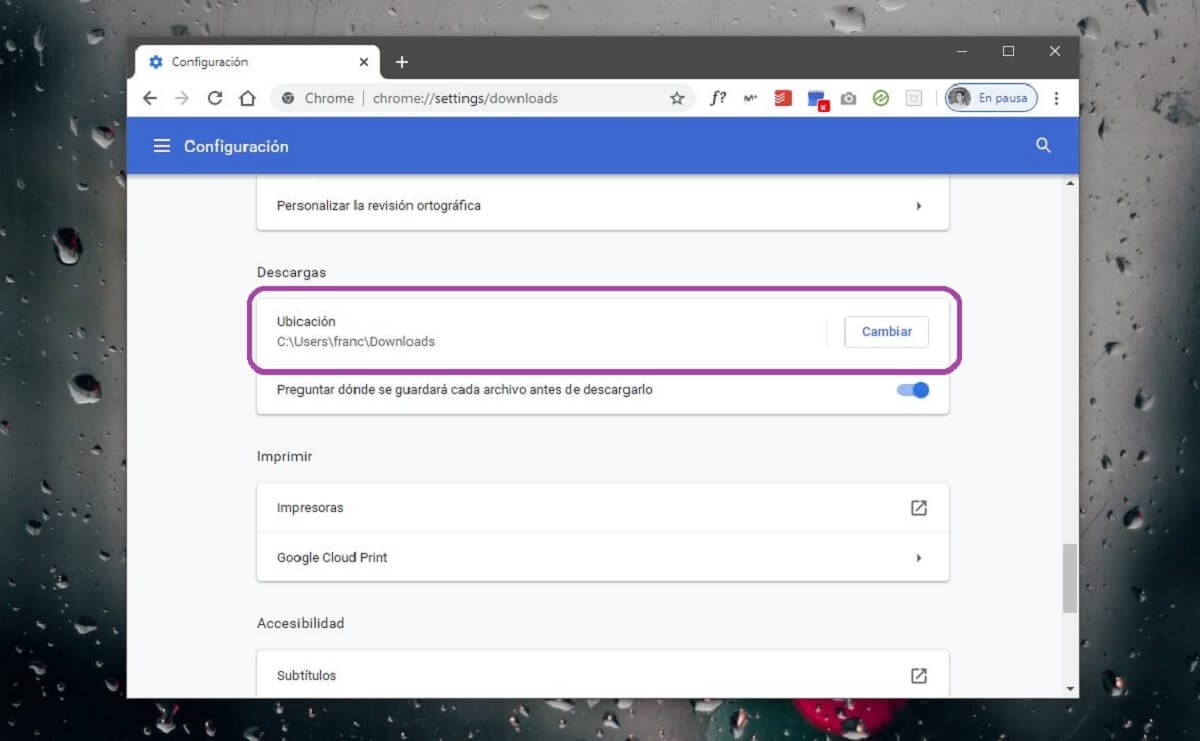
Depois de fazer essas alterações, você poderá ver como se inicia o download de qualquer arquivo diretamente do Google Chrome, assim que for concluído o arquivo em questão estará disponível na pasta que você escolheu, assim você não terá que acessar manualmente os downloads se quiser movê-los ou algo semelhante.